作者:互联网
积分:7
- 文章37
- 阅读0
- 评论0
作者:互联网
积分:7
《NBA 2K16》中如何用键盘模拟手柄映射?相信有不少玩家已经忘记了,下面为大家介绍的是玩家“wjq_xp”分享的游戏中键盘模拟手柄映射的详细图文攻略,供大家参考。
这一代的2K真是苦了我们这些键盘党,好多人卡在“键盘设置控制器不能为空”上了吧,哥哥也是根据坛友的教程研究了半天才搞定,但是发现坛友的教程写得不是很详细,哥哥也来给各位小白补充一下教程。忘了说了,我这台电脑是Win7 64位旗舰版。
第一步:下载模拟手柄的软件PPJoySetup-0.8.4.5(下载地址:点击进入),下载完成先不急着安装
第二步:开启Windows操作系统的测试模式
1.点左下角开始菜单在“运行”那里输入[cmd](输入红色字符即可,下同) ,点确定;
2.在弹出黑嘛嘛的窗口那里输入[cd\],按回车键;
3.输入[cd windows\system32],按回车键;
4.输入[bcdedit -set testsigning on],按回车键;
5.在黑嘛嘛的窗口右上角点打叉关闭,然后重新启动电脑;
6.电脑启动完成后在桌面右下角出现“测试模式 Windows 7 内部版本 7601”的字样,请放心使用,不影响的。
第三步:安装PPJoySetup-0.8.4.5,安装过程中会弹出一个错误的窗口,不用理它,直接点“确定”继续下一步直到安装完成,点运行。
第四步:设置模拟手柄
1.点Add添加一个手柄;
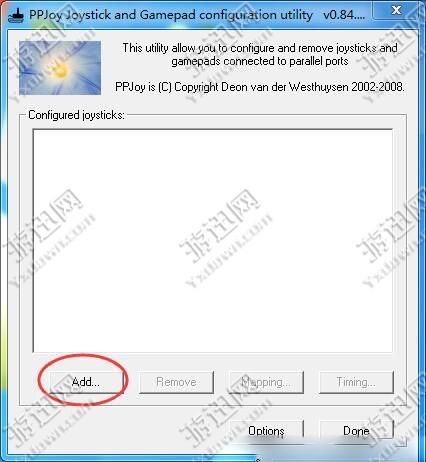
2.手柄类型按下图选择;
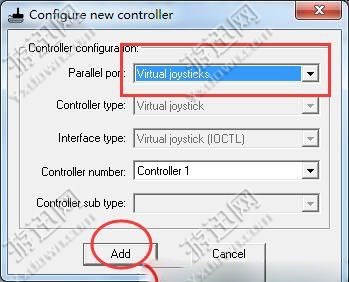
3.添加手柄后,要点Mapping进行按键映射;
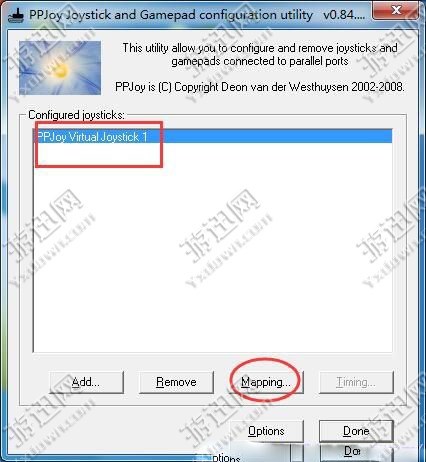
4.按键映射;
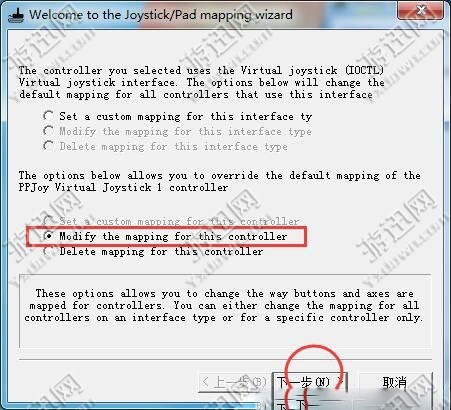
5.选择4轴24个键,如下图;
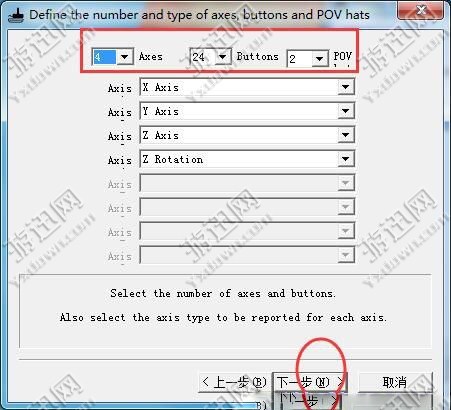
6.继续设置如下图;
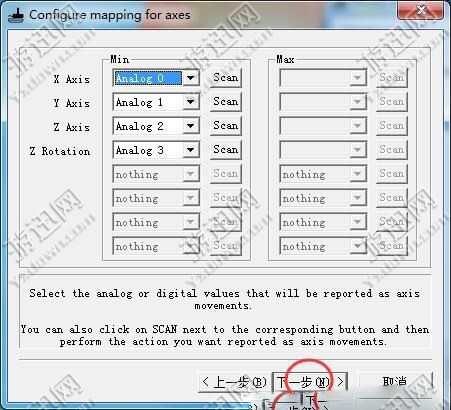
7.继续设置如下图;
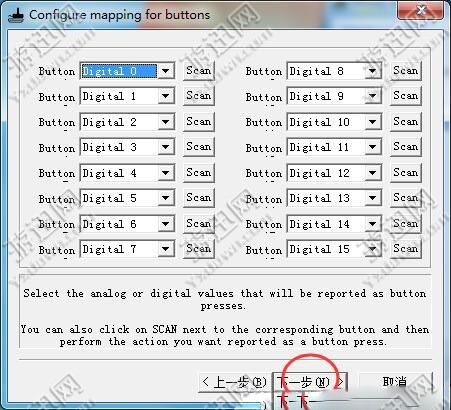
8.继续设置如下图;
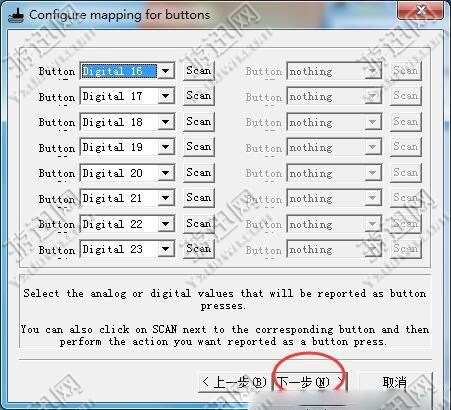
9.继续设置如下图;
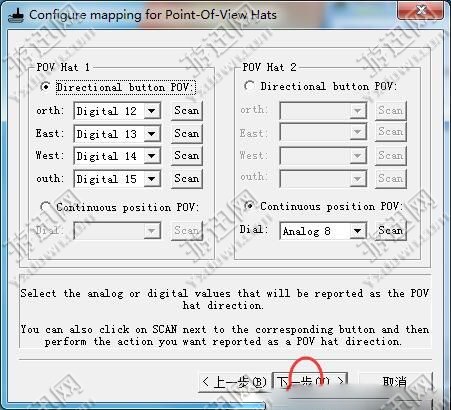
10.继续设置如下图,点完成;

11.继续设置如下图,点Done;
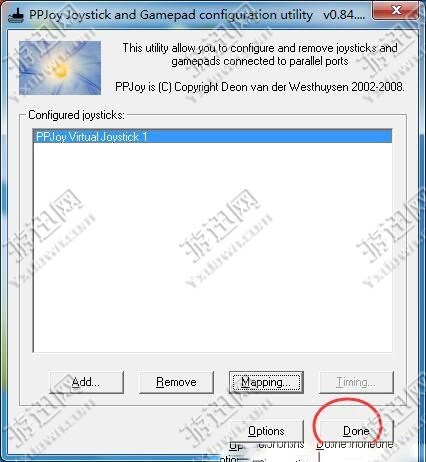
第五步:设置模拟手柄的按键
1.点桌面左下角开始菜单,程序,找到PPJoy Joystick Driver的Virtual Joysticks子菜单,找到Keyboard joystick,运行它后如下图;
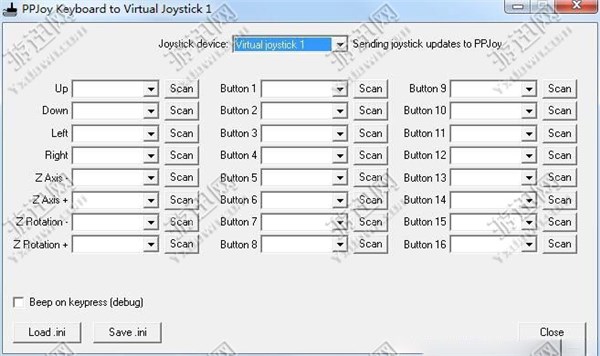
2.开始设置具体的24个按键,下图是我的设置,设置完成以后可以按Save ini保存成文件;
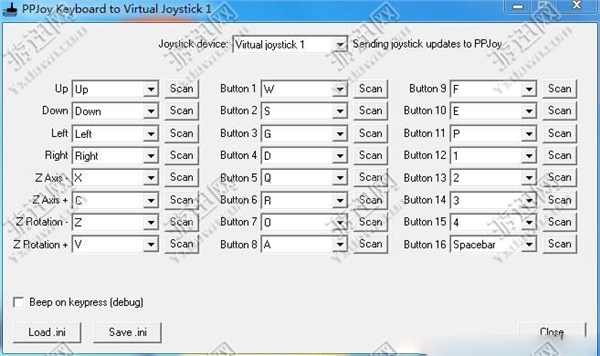
3.我设置后的24个按键对应2K16中的24个按键;
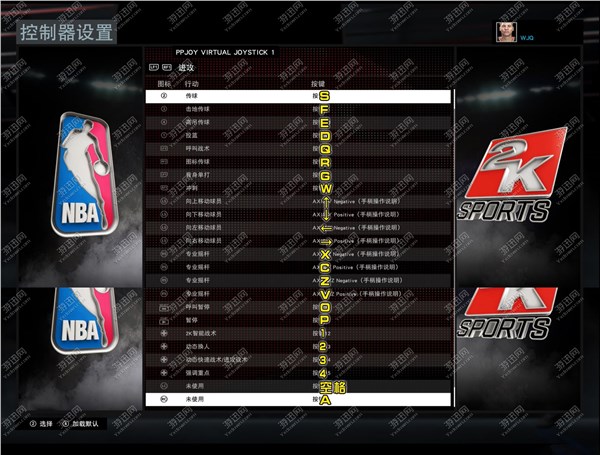
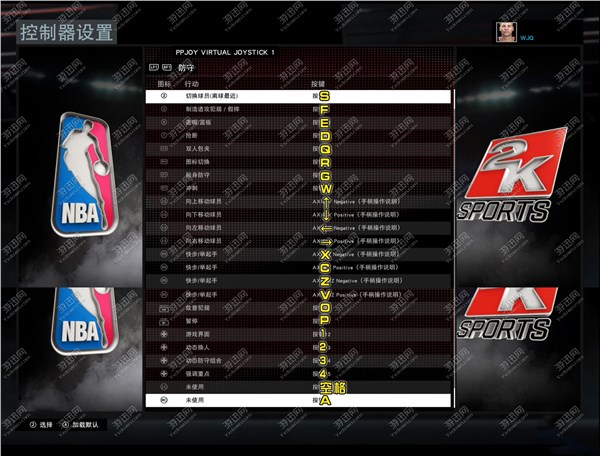
4.如果觉得不合适自己的按键,可以在Keyboard joystick那里设置的24个按键,重新修改对应的按键;
5.以后只需要先运行Keyboard joystick,调入之前保存的配置文件,再进2K16就可以玩游戏了。
《NBA 2K16》键盘模拟手柄映射详细图文教程就为大家介绍到这,希望对各位有帮助!